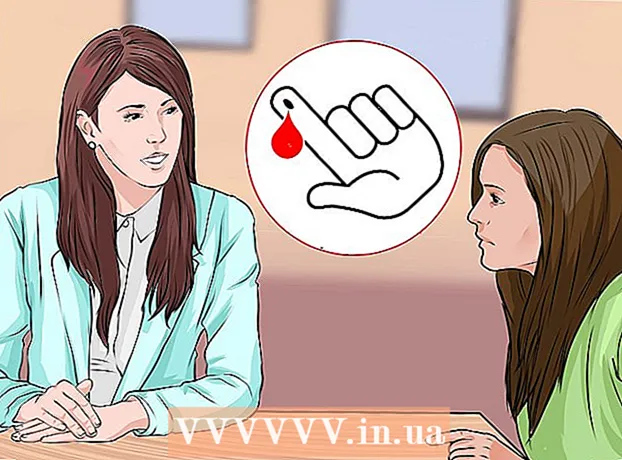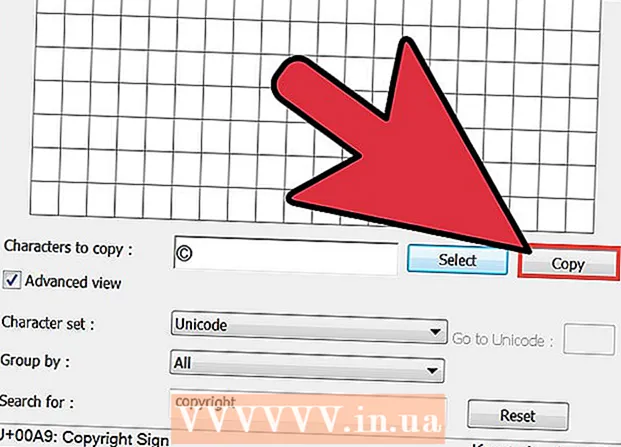Аутор:
Ellen Moore
Датум Стварања:
16 Јануар 2021
Ажурирати Датум:
2 Јули 2024

Садржај
- Кораци
- Метода 1 од 3: Виндовс
- Метода 2 од 3: Мац ОС Кс: Терминал
- Метода 3 од 3: Мац ОС Кс: Уређивање текста
- Упозорења
У оперативним системима Виндовс и Мац ОС Кс, све што унесете на тастатури може бити изражено (то се ради путем гласа који генерише рачунар).
Кораци
Метода 1 од 3: Виндовс
 1 Покрените услужни програм Наратор. Притисните Старт, у траку за претрагу откуцајте наратор и притисните Ентер. Наратор се покреће читајући унос са тастатуре.
1 Покрените услужни програм Наратор. Притисните Старт, у траку за претрагу откуцајте наратор и притисните Ентер. Наратор се покреће читајући унос са тастатуре.  2 Конфигуришите услужни програм Анноунцер. Потврдите или поништите опције у прозору Приповедача који се отвара.
2 Конфигуришите услужни програм Анноунцер. Потврдите или поништите опције у прозору Приповедача који се отвара.  3 Промените глас спикера. У зависности од оперативног система који користите, кликните Глас или Подешавање гласа (при дну прозора) и промените одговарајућа подешавања.
3 Промените глас спикера. У зависности од оперативног система који користите, кликните Глас или Подешавање гласа (при дну прозора) и промените одговарајућа подешавања.  4 Проверите рад спикера. Отворите Нотепад (или било који други уређивач текста).
4 Проверите рад спикера. Отворите Нотепад (или било који други уређивач текста).  5 У Нотепад унесите речи које желите да чујете.
5 У Нотепад унесите речи које желите да чујете. 6 Истакните реч у бележници и говорник ће је изговорити.
6 Истакните реч у бележници и говорник ће је изговорити.- Или притисните Цтрл + Алт + размак или Цтрл + Схифт + размак.
Метода 2 од 3: Мац ОС Кс: Терминал
 1 Кликните Финдер> Апплицатионс> Утилитиес.
1 Кликните Финдер> Апплицатионс> Утилитиес. 2 Двапут кликните на „Терминал“ да бисте га покренули.
2 Двапут кликните на „Терминал“ да бисте га покренули. 3 Унесите реците, а затим унесите текст који желите да изговорите.
3 Унесите реците, а затим унесите текст који желите да изговорите. 4 Притисните Ентер. Рачунар ће прочитати текст.
4 Притисните Ентер. Рачунар ће прочитати текст.
Метода 3 од 3: Мац ОС Кс: Уређивање текста
 1 Унесите текст у ТектЕдит.
1 Унесите текст у ТектЕдит. 2 Поставите курсор на место на коме желите да почнете да изговарате текст. У супротном, текст ће се читати од самог почетка.
2 Поставите курсор на место на коме желите да почнете да изговарате текст. У супротном, текст ће се читати од самог почетка.  3 Кликните Уређивање> Говор> Почни говорити. Текст ће бити прочитан.
3 Кликните Уређивање> Говор> Почни говорити. Текст ће бити прочитан.  4 Кликните Уређивање> Говор> Престани говорити. Снимање звука ће се зауставити.
4 Кликните Уређивање> Говор> Престани говорити. Снимање звука ће се зауставити.
Упозорења
- Не користите „лоше“ речи, посебно ако је јачина звука вашег звучника висока.